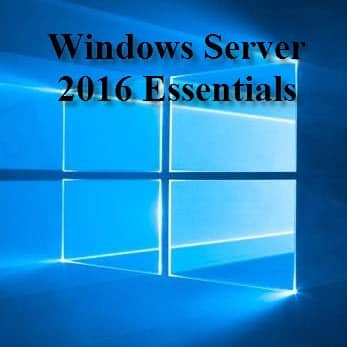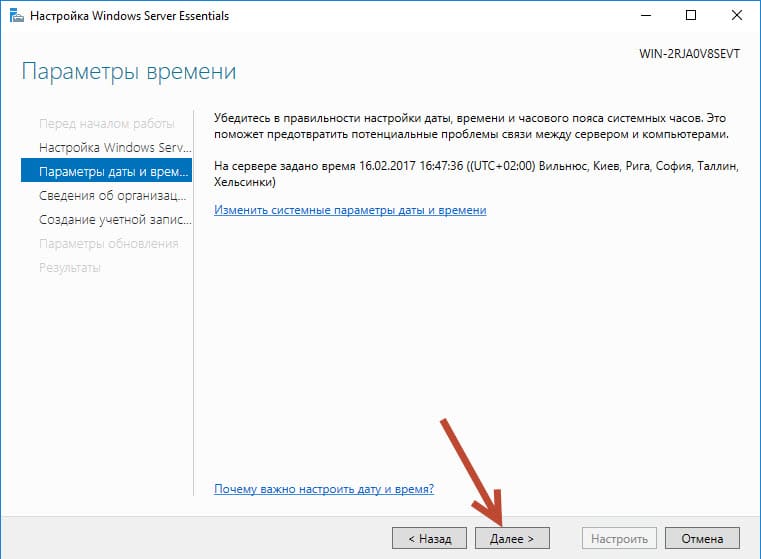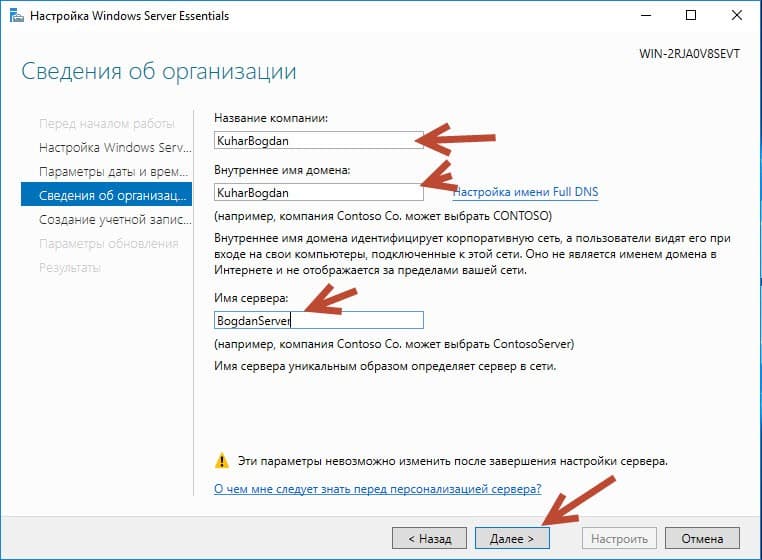В прошлой статье мы установили Windows server 2016, теперь его нужно настроить, тем более «Мастер настройки Windows server 2016 Essentials» это требует при первом запуске.
Настройка не быстрая и может занять до 30 минут.
Во время настройки сервер будет несколько раз перезагружен. Будет поднят контроллер домена, Active Directory, соответственно «мастер» автоматически произведет настройку DNS сервера и установит веб сервер IIS.
Фактически «Мастер» позволяет даже администраторам новичкам быстро развернуть все необходимое (и даже больше) для работы.
Из минусов редакции Essentials, стоит отметить также отсутствие возможности включить данный сервер в уже существующий домен. Но если как следует разобраться, то это и ненужно малому предприятию, ему будет достаточно этого сервера, который будет у нас единственным (обязательным) контроллером домена.
А когда придет время (компания выросла) тогда лицензии можно будет заменить, например на Standard.
==================
Что ж, давайте к теории мы вернемся немножко попозже, а пока продолжим настройку.
И так клик по кнопке «Далее» в первом окне мастера.
Затем нужно указать Вашу временную зону, если конечно Essentials, не установил ее автоматически.
Далее нам нужно заполнить несколько строк:
«Название компании» — укажите имя вашей компании.
«Внутреннее имя домена» — это будет ваш внутренний локальный домен!
Например если указать кuharbogdan, тогда ваш домен будет: Kuharbogdan.local
«Имя сервера» — здесь придумайте имя вашего сервера (Имя хоста).
Теперь нам предстоит создать учетную запись для управления сервером (Администратора сети в Active Directory).
Например: AdministratorSety
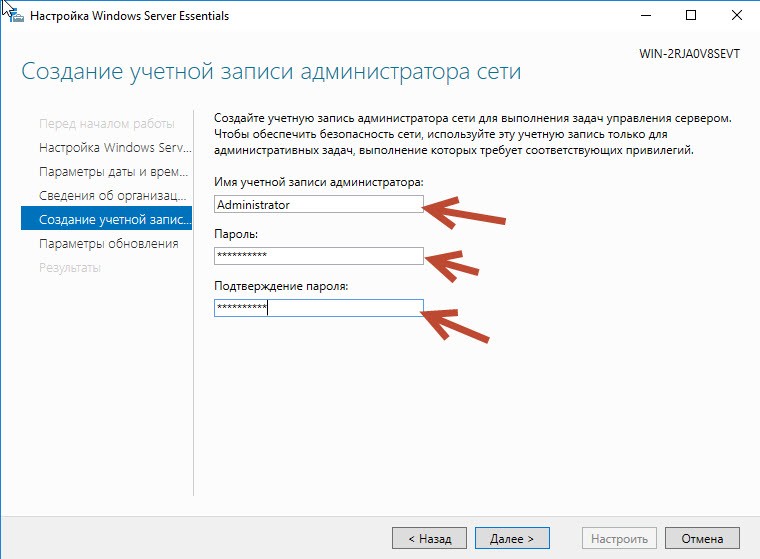
После ее создание и перезагрузки сервера, локальная учетная запись администратора, которую мы создавали еще в самом начале, будет отключена!
То есть следующий вход на сервер, мы уже будем выполнять под учеткой AdministratorSety.
Если Вы хотите больше узнать о технической стороне 1С, тогда регистрируйтесь на первый бесплатный модуль курса: Администратор 1С >>>